Giáo án Tin học lớp 7 Bài 9: Trình bày dữ liệu bằng biểu đồ
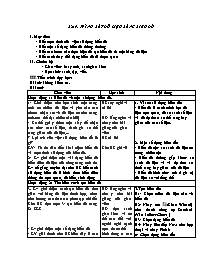
Bài 9: TRÌNH BÀY DỮ LIỆU BẰNG BIỂU ĐỒ
I. Mục tiêu:
- Biết mục đích của việc sử dụng biểu đồ
- Biết một số dạng biểu đồ thông thường
- Biết các bước cần thực hiện để tạo biểu đồ từ một bảng dữ liệu
- Biết cách thay đổi dạng biểu đồ đã được tạo ra
II. Chuẩn bị:
- Giáo viên: Máy tính, sách giáo khoa
- Học sinh: sách, tập, viết.
III. Tiến trình dạy học:
Bài cũ: không kiểm tra.
Bài mới:
Bạn đang xem tài liệu "Giáo án Tin học lớp 7 Bài 9: Trình bày dữ liệu bằng biểu đồ", để tải tài liệu gốc về máy bạn click vào nút DOWNLOAD ở trên
Bài 9: TRÌNH BÀY DỮ LIỆU BẰNG BIỂU ĐỒ I. Mục tiêu: - Biết mục đích của việc sử dụng biểu đồ - Biết một số dạng biểu đồ thông thường - Biết các bước cần thực hiện để tạo biểu đồ từ một bảng dữ liệu - Biết cách thay đổi dạng biểu đồ đã được tạo ra II. Chuẩn bị: - Giáo viên: Máy tính, sách giáo khoa - Học sinh: sách, tập, viết. III. Tiến trình dạy học: Bài cũ: không kiểm tra. Bài mới: Giáo viên Học sinh Nội dung Hoạt động 1: Biểu đồ và một số dạng biểu đồ. 1- Giới thiệu cho học sinh một trang tính có nhiều dữ liệu và yêu cầu các nhóm nhận xét về dữ liệu có trên trang tính.(có thể đặt nhiều câu hỏi) - Có thể gợi ý thêm một số ý để nhận xét như: các số liệu, đánh giá xu thế tăng giảm của dữ liệu,... ? Lợi ích của việc sử dụng biểu đồ là gì? GV: Từ đó dẫn đến khái niệm biểu đồ và mục đích sử dụng của biểu đồ. 2- Gv giới thiệu một vài dạng biểu đồ biểu diễn dữ liệu của cùng trang tính đó Gv cố gắng truyền đạt cho HS biết cách sử dụng biểu đồ là hình thức biểu diễn thông tin trực quan, dễ hiểu, sinh động HS suy nghĩ và trả lời HS: lắng nghe và chú ý trên bài giảng của giáo viên HS trả lời Cho HS ghi vở 1. Vì sao sử dụng biểu đồ: - Biểu đồ là cách minh họa dữ liệu trực quan, dễ so sánh số liệu và dễ dự đoán xu thế tăng hay giảm của các số liệu. 2. Một số dạng biểu đồ: - Biểu đồ cột: so sánh dữ liệu có trong nhiều cột - Biểu đồ đường gấp khúc: so sánh dữ liệu và và dự đón xu thuế tăng hay giảm của dữ liệu - Biểu đồ hình tròn: mô tả giá trị dữ liệu so với tổng thể Hoạt động 2: Tìm hiểu cách tạo biểu đồ 3. Gv giới thiệu cách tạo biểu đồ đơn giản với bảng dữ liệu thích hợp, chưa nên hướng các thao tác phức tạp chi tiết Cho HS đọc mục 3: tạo biểu đồ trang 81 SGK - Gv giới thiệu một số dạng biểu đồ - GV giải thích cho HS hiểu đây là các bước thực hiện những công việc cụ thể trong các bước tạo biểu đồ. - GV hướng dẫn cách tạo các tiêu đề, các giải thích chú thich trong biểu đồ. - Cho HS quan sát hình 109/85 để HS phân biệt được chú thích trục ngang, trục đứng HS: lắng nghe và chú ý trên bài giảng của giáo viên HS: đọc sách giáo khoa và có thể trao đổi với người ngồi cạnh (qua đó có thể hình dung ra các bước tạo biểu đồ) HS: quan sát và chú ý trên bài giảng của giáo viên HS quan sát 3.Tạo biểu đồ: B1: Chọn miền dữ liệu cần vẽ biểu đồ B2: Nháy nút (Chart Wizard) trên thanh công cụ Standard (Vào InSert\Chart) B3: Chọn dạng biểu đồ B4: Nháy liên tiếp Next trên họp thoại và nháy Finish a/ Chọn dạng biểu đồ: B1: Chọn nhóm biểu đồ B2: Chọn dạng biểu đồ trong nhóm b/ Xác định miền dữ liệu - Data range: kiểm tra, sửa đổi miền dữ liệu,nếu cần - Series: chọn dãy dữ liệu cần minh hoạ theo hàng hay cột. c. Các thông tin giải thích biểu đồ: 1. Chọn tiêu đề biểu đồ 2. Cho chú giải trục ngang 3. Cho chú giải trục đứng d. Vị trí đặt biểu đồ: B1: Chọn vị trí lưu biểu đồ B2: Nháy Finish để kết thúc Hoạt động 3: Chỉnh sửa biểu đồ: - Gv giới thiệu việc chỉnh sửa biểu đồ, việc chỉnh sửa biểu đồ là khá phức tạp nên Gv chỉ cần giới thiệu các nội dung trong SGK là đủ, các nội dung khác hs tự tìm hiểu (GV có thể hiệu chỉnh một biểu đồ có sẵn) Gv giới thiệu cách sao chép biểu đồ từ trang tính sang Word (Gv có thực hiện cho học sinh quan sát) Gv giới thiệu cách xóa biểu đồ Cuối cùng gv chốt lại một số ý cần nắm qua việc tạo biểu đồ Lưu ý: Trong quá trình giới thiệu các bước tạo biểu đồ không đòi hỏi phải tạo biểu đồ với đầy đủ thông tin, hình thức, mà chỉ hướng dẫn cách làm, cách thực hiện và ý nghĩa của một số mục cơ bản HS lắng nghe và chú ý theo dõi HS ghi vở 4/ Chỉnh sửa biểu đồ a/ Thay đổi vị trí của biểu đồ b/ Thay đổi dạng biểu đồ c/ Xoá biểu đồ: chọn biểu đồ và nhấn Delete d/ Sao chép biểu đồ vào văn bản Word: Chọn biểu đồ nhấn nút Copy(Ctrl+C) Mở văn bản nhấn nút Paste(Ctrl+V) HĐ4: Cũng cố - dặn dò: Lợi ích của việc sử dụng biểu đồ. Cách tạo biểu đồ, các dạng biểu đồ Các thao tác cụ thể với biểu đồ Chỉnh sửa biểu đồ Xem trước bài thực hành “ tạo biểu đồ để minh họa”
Tài liệu đính kèm:
 GA TIN 7 Bai 9 3cot.doc
GA TIN 7 Bai 9 3cot.doc





